[Final Cut Pro] クリップの評価を使って編集で使用するクリップのみを表示する方法とは?
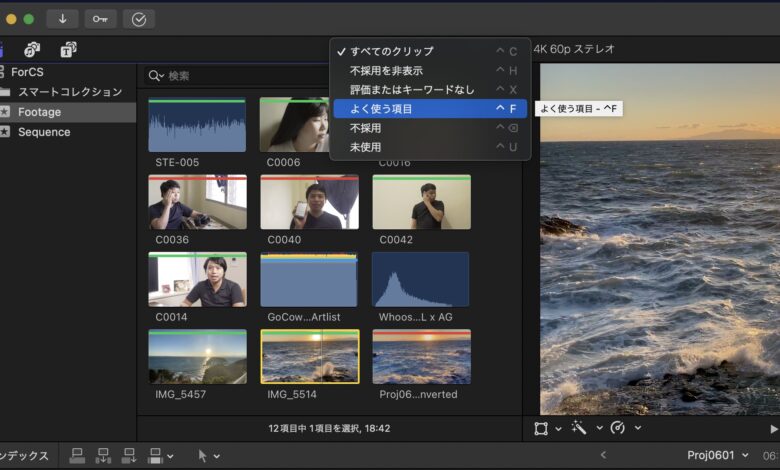
通常、映像編集は複数のテイクで撮影されたシーンクリップや数多くのBロールのショットをプロジェクトに追加して行くのですが、必ずしも全てのクリップを使用する訳ではなく、タイムラインに追加する前に取捨選択を行うことがほとんどです。
プロジェクトで使用するクリップの選択は編集アプリに読み込む際またはタイムライン(シーケンス)に追加する前に行うことが多く、Final Cut Proでも同様に「読み込み」を使ってクリップを追加したり、イベントやキーワードを使ってクリップを整理することも出来ますが、Final Cut Proに読み込んだクリップを使用するかどうかの「よく使う項目」、「不採用」を付与する「評価」のツールが用意されています。
この評価はクリップが少ない場合であれば特に気にする必要のないツールですが、クリップやシーンが多い場合などには役立つのでおすすめです。
クリップの評価
Final Cut Proにクリップを読み込み、ブラウザから評価するクリップを選択します。デフォルトでは「評価なし」の状態になっており、ショートカットキー「F」で「よく使う項目」、「Delキー」で「不採用」をクリップに付与できます。
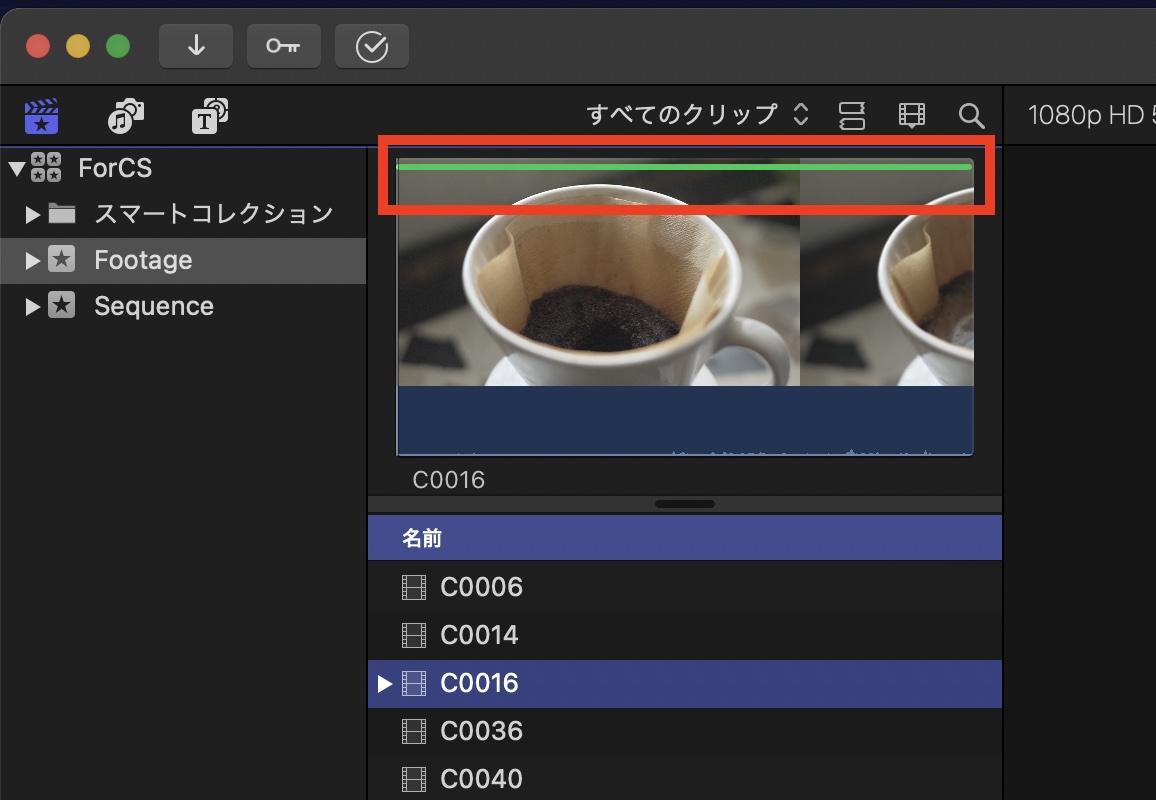
「よく使う項目」にしたクリップの上部には緑色の線が追加され、クリップの状態を確認できます。なお、「不採用」にした場合は赤線が表示されるようになります。
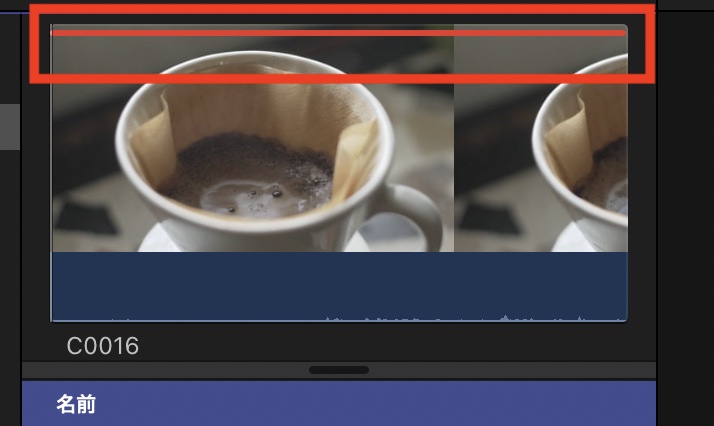
クリップの評価をリセットする場合は「U」キーを押します。「評価なし」にしたクリップの上部には何も表示されなくなります。
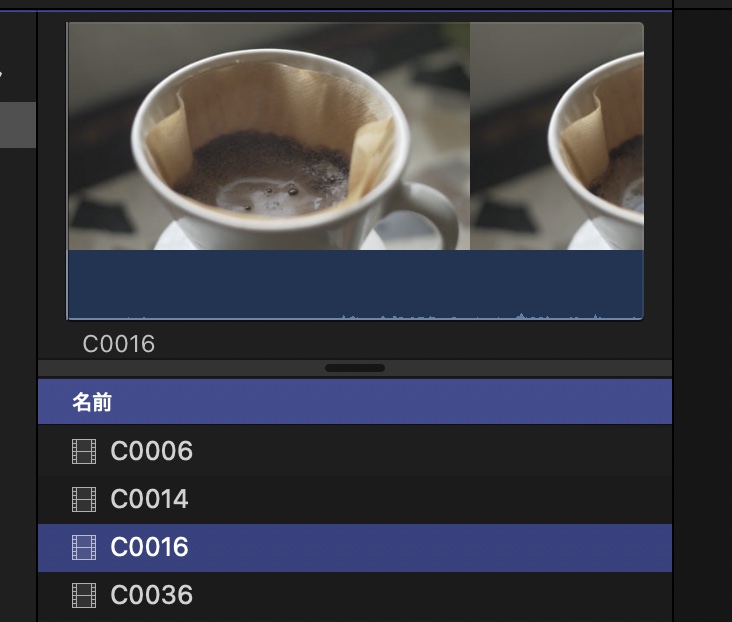
このクリップの評価はショートカットキーのほか、上部メニューの「マーク」から選択することも可能です。
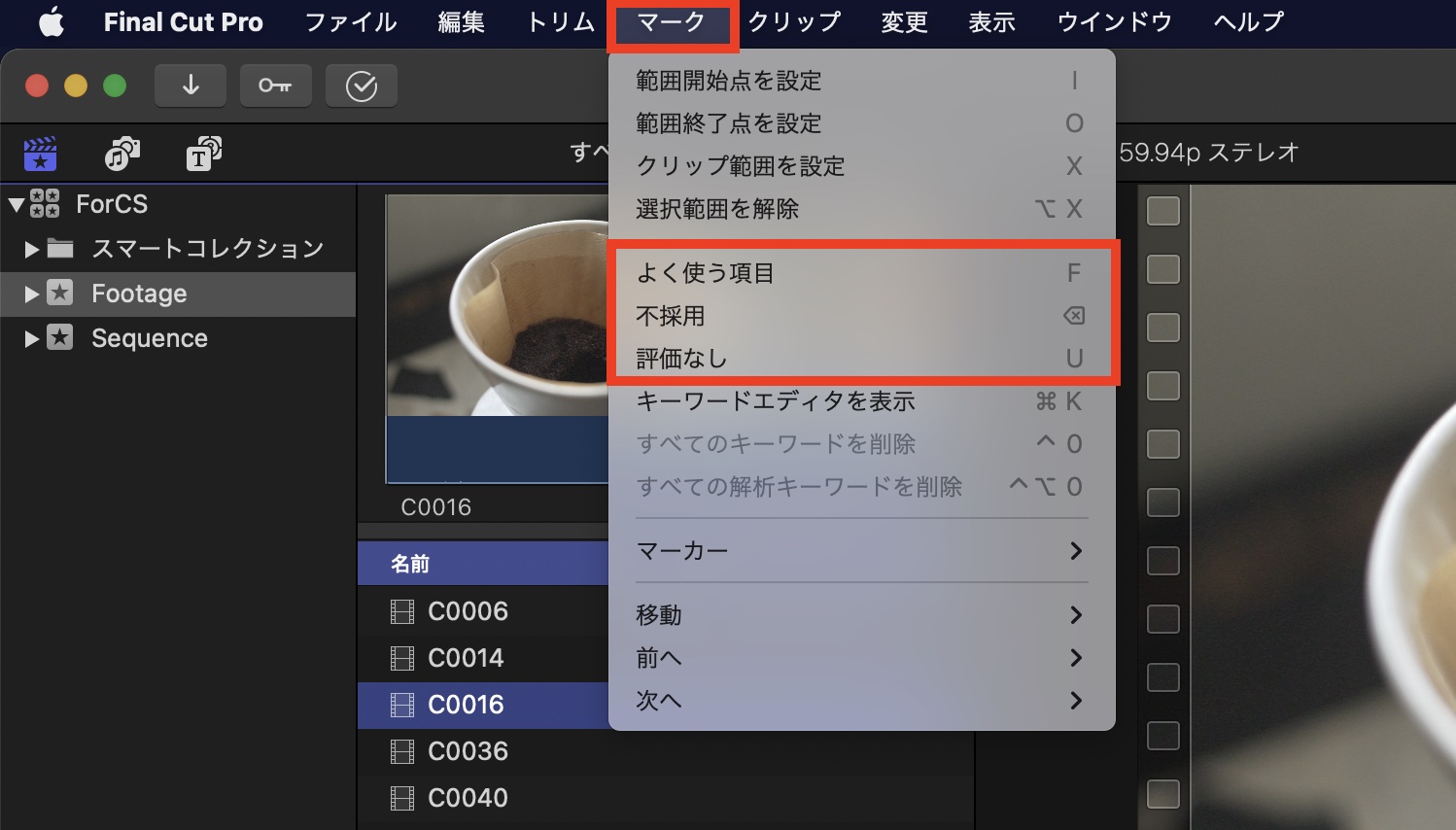
評価したクリップをフィルタリングする
クリップの評価とブラウザのフィルターを使うとより簡単に「よく使う項目」に指定したクリップを見つけることが出来るのでおすすめです。
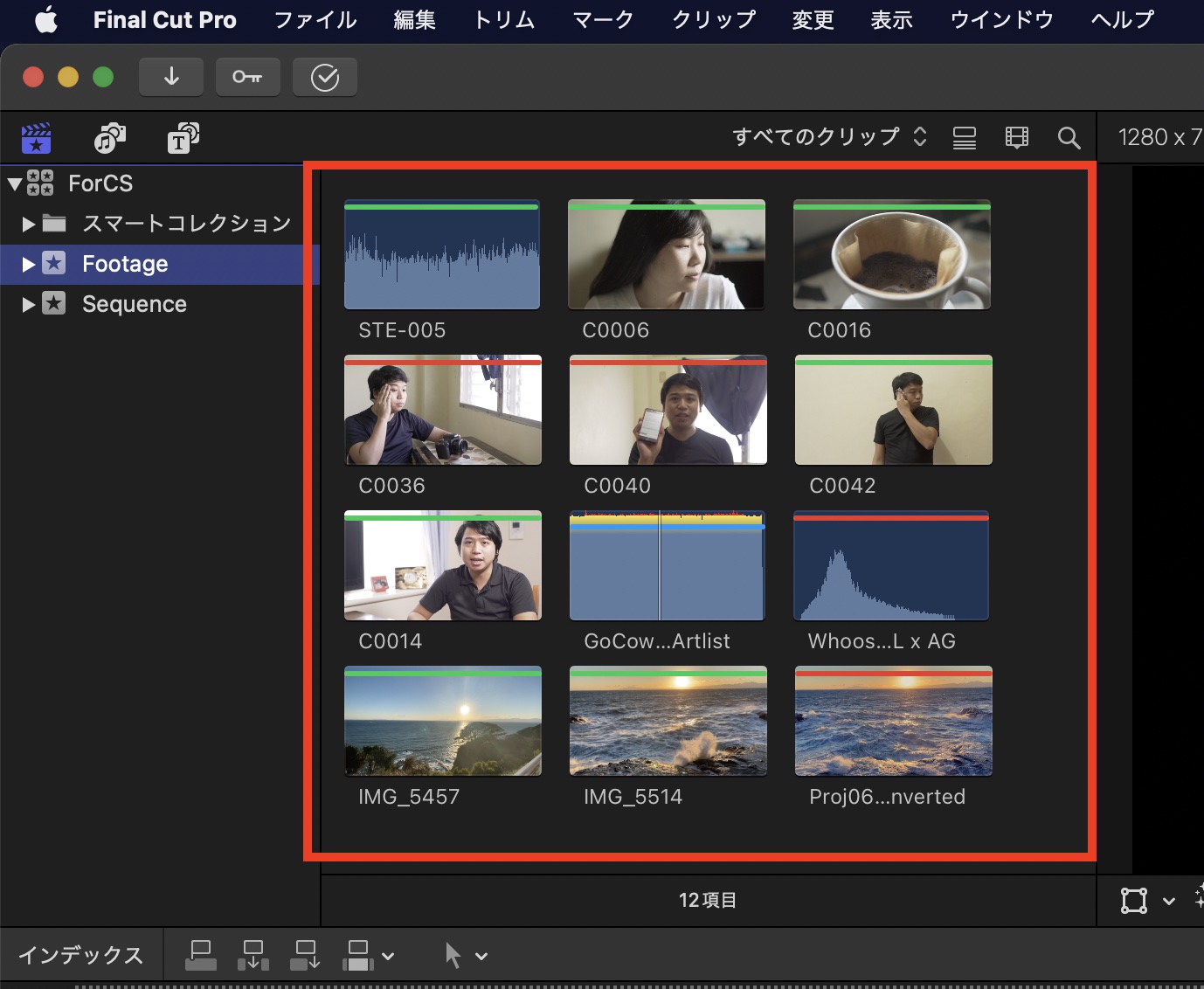
上の画像を例にしてみると、ビデオや音声のクリップには全て評価が反映されており、よく使う項目と不採用のクリップが混在しています。
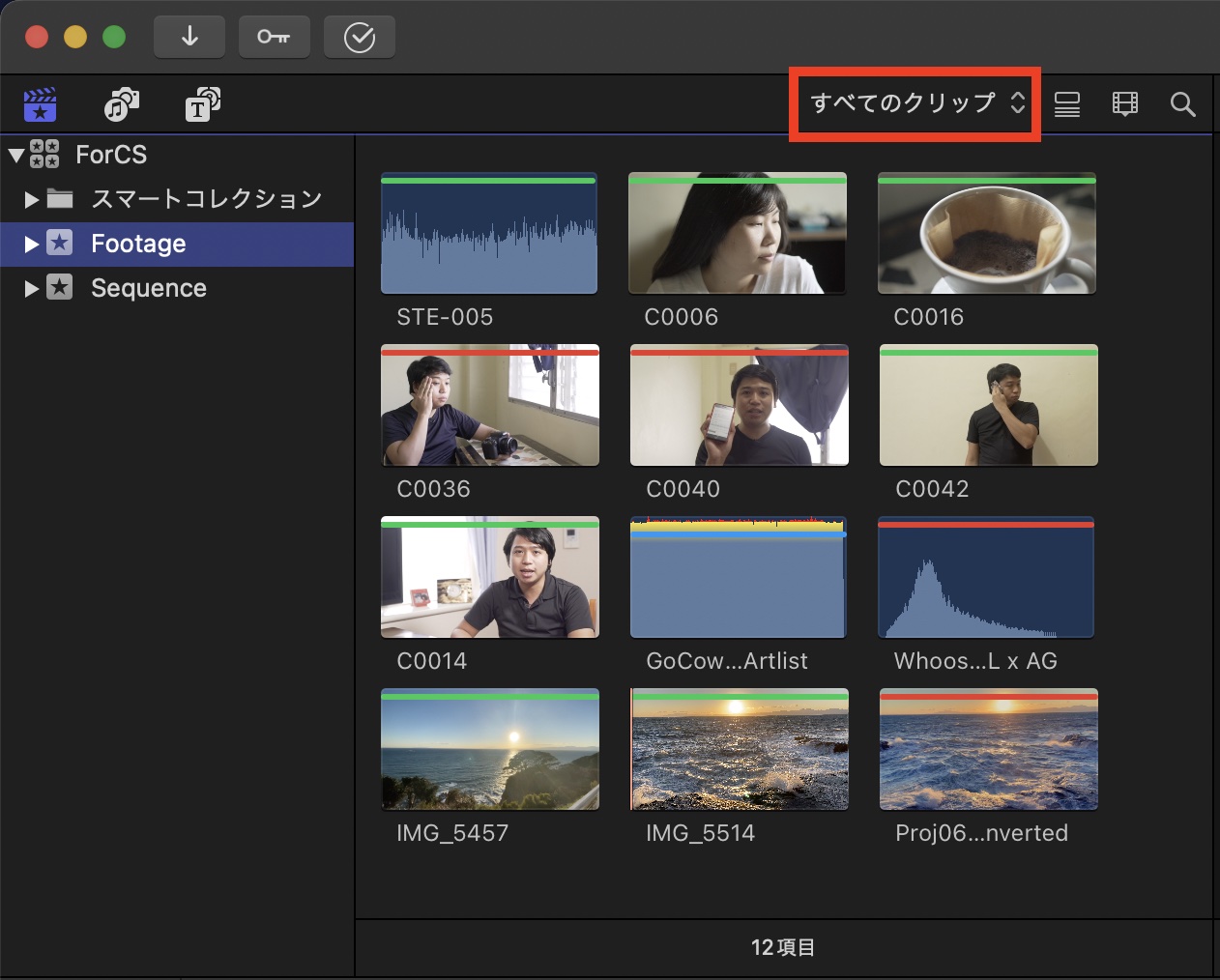
「不採用」にしたクリップはその評価通り編集に不要なので、一覧から非表示にするには「すべてのクリップ」と表示されているドロップダウンリストから「よく使う項目」を選択すると、よく使う項目として指定したクリップのみが表示されるようになります。
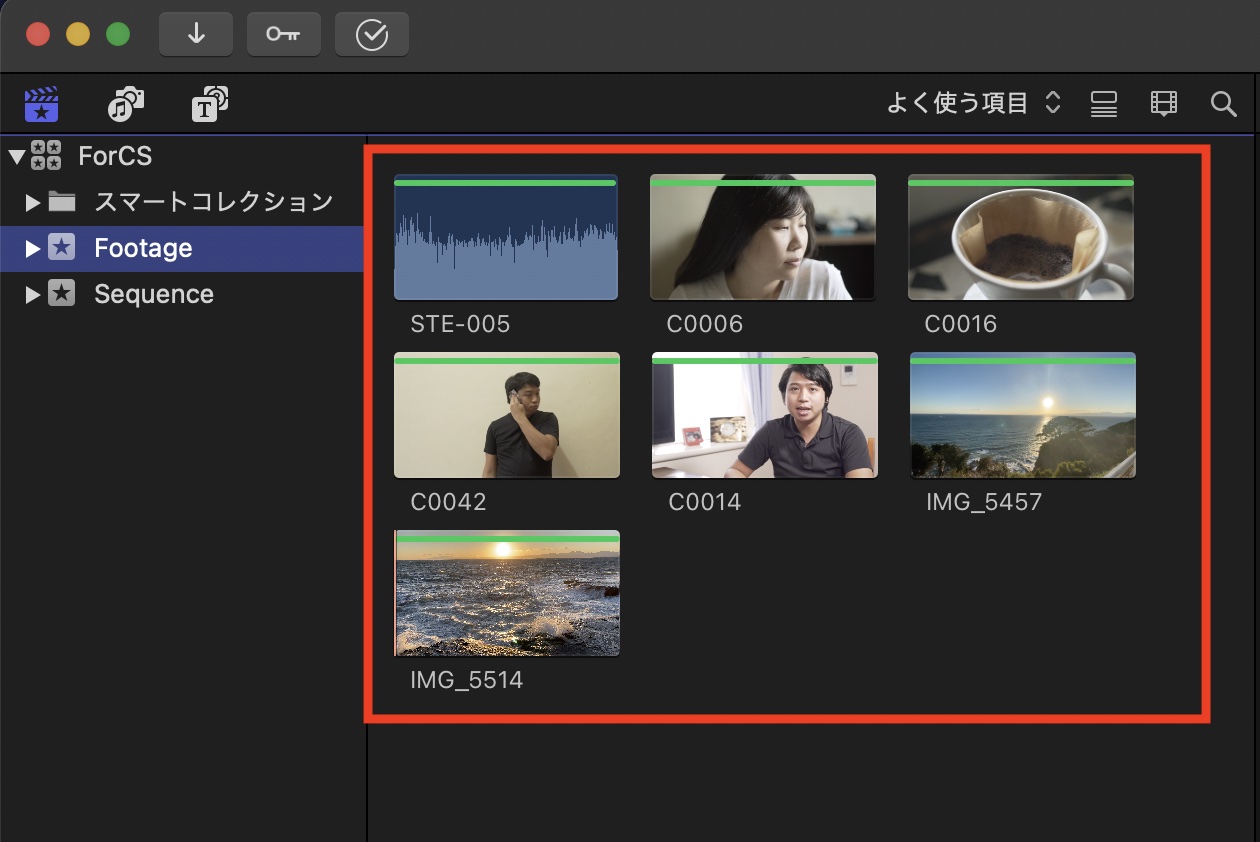
このフィルタリングには「未使用」や「不採用」、「評価またはキーワードなし」のオプションのほか、よく使う項目と評価なしのクリップを表示する「不採用を非表示」が用意されています。
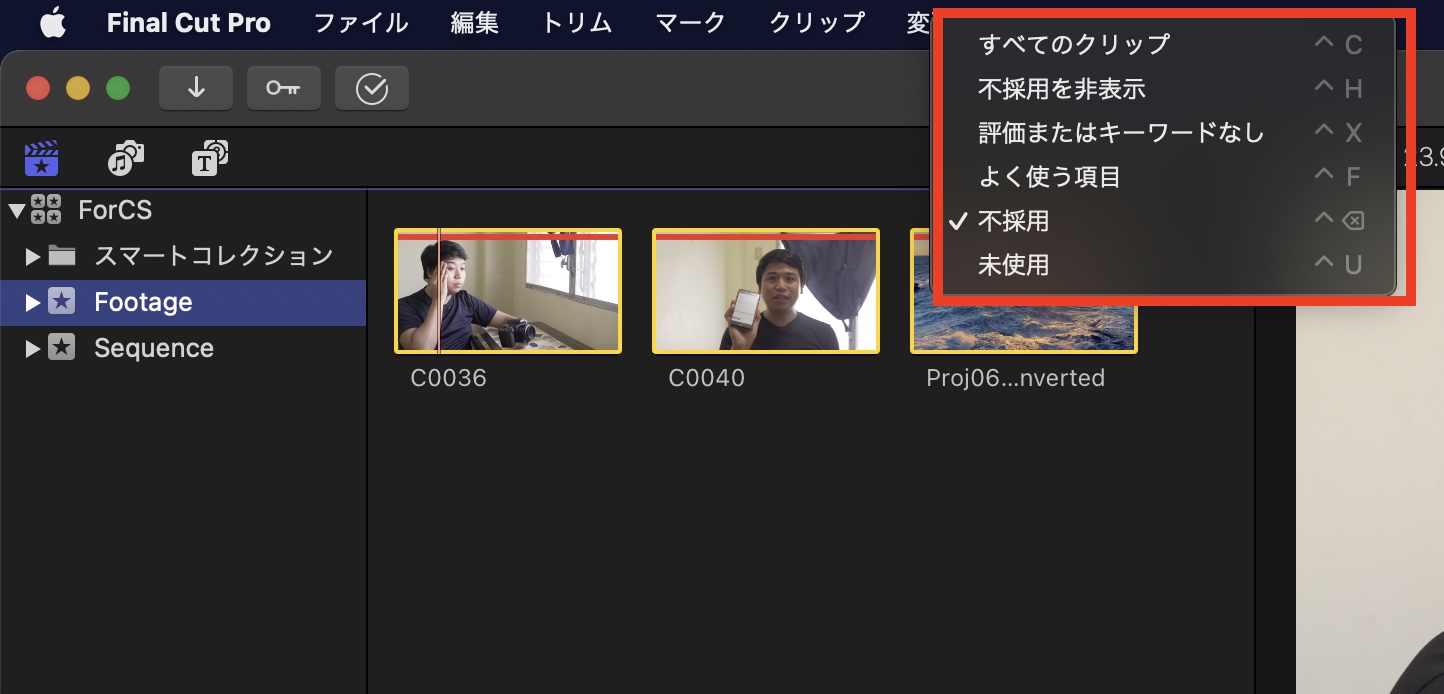
ブラウザの表示を切り替えることで、不採用のクリップを削除する時や編集するクリップのみを表示させる場合などに便利なのでおすすめです。
Final Cut Proの「読み込み」のツールで編集で使用するクリップを予め選択することも可能ですが、筆者的にはとりあえず全てのクリップをFinal Cut Proに追加した後で、今回紹介した評価やキーワードを活用して整理するほうが楽だと感じているので、ぜひ使ってみてください。
(MIKIO)




